Comment utiliser la fonction OFFSET dans Excel
Syntaxe de OFFSET
=OFFSET(reference,rows, columns, [height], [width])
La fonction OFFSET renvoie la référence de la cellule à partir du décalage donné (ligne et colonne) de la référence donnée.
Par exemple, si vous donnez la référence de B4, la ligne de décalage 0 et la colonne de décalage 1 à la fonction OFFSET, la valeur de C4 sera renvoyée.
Déroutant? Permet d’avoir quelques autres exemples. Le dernier exemple de fonction OFFSET indique comment SOMMEZ dynamiquement.
Fonction OFFSET pour obtenir la valeur de droite et de gauche d’une cellule Nous avons ce tableau.
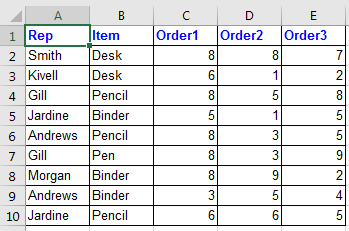
Maintenant, si je veux obtenir la valeur de 2 cellules à droite de B2 (ce qui signifie D2). J’écrirai cette formule OFFSET:
=OFFSET(B2,0,2)
La fonction OFFSET déplacera 2 cellules à droite de la cellule B4 et renverra sa valeur. Voir l’image ci-dessous si je veux obtenir la valeur de 1 cellule gauche à B2 (ce qui signifie A2). J’écrirai cette formule OFFSET:
=OFFSET(B2,0,-1)
Le signe moins (-) indique le décalage pour inverser le mouvement.
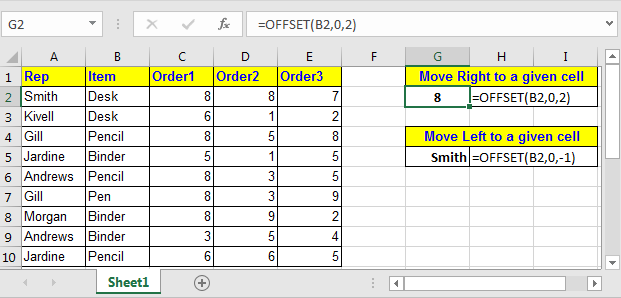
Fonction OFFSET pour obtenir une valeur d’en bas et au-dessus d’une cellule Encore une fois dans le tableau ci-dessus, si je veux obtenir la valeur de 2 cellules ci-dessus à B3 (ce qui signifie B5). J’écrirai cette formule OFFSET:
=OFFSET(B2,2,0)
Si je veux obtenir la valeur de 1 cellule gauche à B2 (ce qui signifie A2). J’écrirai cette formule OFFSET:
=OFFSET(B2,-2,0)
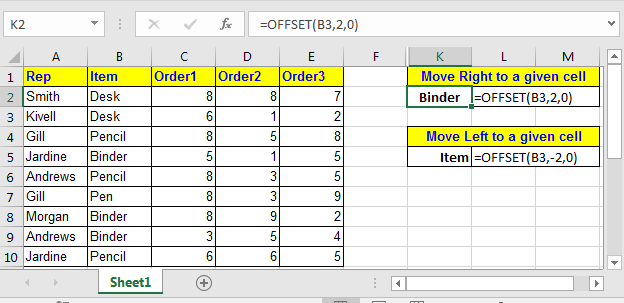
Astuce de pro: * Traitez un OFFSET comme un pointeur graphique où Référence est l’origine et la ligne et la colonne sont les axes x et y.
Fonction OFFSET pour additionner dynamiquement la plage Voyons cet exemple.
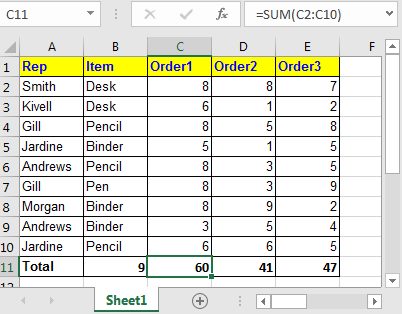
Dans le tableau ci-dessus, la ligne du total se trouve à la fin du tableau. Au fil du temps, vous ajouterez des lignes à ce tableau. Ensuite, vous devrez modifier la plage de somme dans la formule. Ici, nous pouvons prendre l’aide de la fonction OFFSET pour additionner dynamiquement. Actuellement, dans la cellule C11, nous avons = SUM (C2: C10). Remplacez-le par la formule ci-dessous.
=SUM(C2:OFFSET(C11,-1,0))
Cette formule prend simplement la première ligne de données, puis additionne la plage au-dessus de la ligne totale.
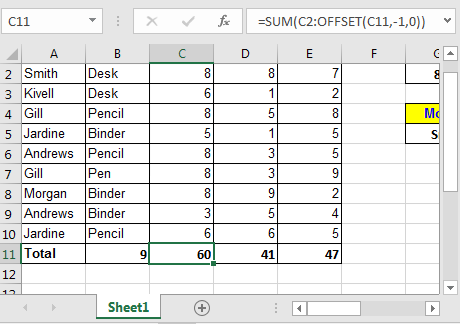
Offset pour obtenir un tableau La fonction OFFSET a deux arguments facultatifs, [hauteur] et [largeur]. Ne les prenez pas pour acquis. Lorsque la fonction OFFSET est fournie avec les arguments [hauteur] et [largeur], elle renvoie un tableau à deux dimensions. Si un seul d’entre eux est passé en argument, il renvoie sur un tableau dimensionnel de valeurs.
Si vous tapez cette formule dans n’importe quelle cellule:
=SUM(OFFSET(C1,1,0,9,3))
Il additionnera les valeurs comprises entre C2 et 9 lignes en dessous et 3 colonnes à droite.
OFFSET (C1,1,0,9,3): Cela se traduira par \ {8,8,7; 6,1,2; 8,5,8; 5,1,5; 8,3,5; 8 , 3,9, 8,9,2, 3,5,4, 6,6,5}.
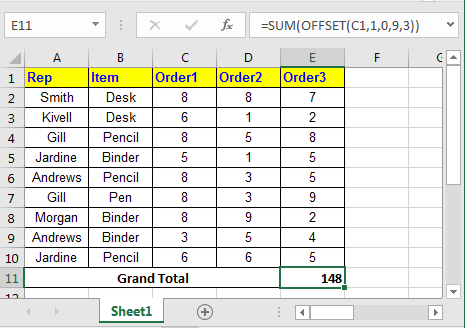
Donc en conclusion, offset est une fonction très utile d’Excel qui peut vous aider à résoudre de nombreux threads étranglés. Dites-moi comment vous utilisez la fonction OFFSET dans votre formule et où elle vous a le plus aidé.
-
Articles liés:
===
link: / lookup-formulas-retrieving-every-nth-value-in-a-range [Comment obtenir chaque Nième valeur d’une liste]
link: / lookup-formulas-retrieving-every-nth-value-in-a-range [Comment obtenir chaque Nième valeur d’une liste]
link: / lookup-formulas-how-to-look-up-address-in-excel [Comment rechercher une adresse dans Excel]
Articles populaires:
lien: / clavier-formule-raccourcis-50-excel-raccourcis-pour-augmenter-votre-productivité [50 raccourcis Excel pour augmenter votre productivité]
link: / formulas-and-functions-introduction-of-vlookup-function [Comment utiliser la fonction RECHERCHEV dans Excel]
link: / tips-countif-in-microsoft-excel [Comment utiliser la fonction COUNTIF dans Excel 2016]
link: / excel-formule-et-fonction-excel-sumif-function [Comment utiliser la fonction SUMIF dans Excel]